- Главная
- Программирование на заказ
- Готовые проекты
- Готовые Delphi проекты
- ADO
- АИС, АРМ и АСУ
- Базы данных
- БД библиотек
- Безопасность
- Воинский учет
- Дипломные
- Денежный учет
- Математика
- Учет авто транспорта и комплектующих
- Учет сотрудников
- Товарный учет
- Тесты и электронные учебники
- Инвентаризация
- Магазинный учет
- Образование
- ПК комплектующие
- Складской учет
- Спорт
- Программы учета
- Разное
- Бонусные проекты
- Готовые проекты на C#
- Готовые проекты в C++ Builder
- Проекты на Visual Basic
- Готовые Delphi проекты
- Статьи
- Способы оплаты
- О нас
Инструкция по работе с программой предприятий и менеджеров в Delphi
Данная инструкция написана к программному проекту на Delphi Разработка программы предприятий и менеджеров в Delphi.
Инструкция по работе с программой
Сразу после запуска программы появится окно программы «База предприятий и менеджеров». Чтобы создать новую запись необходимо нажать на кнопку «Новая запись» или меню «Запись» à «Новая запись».
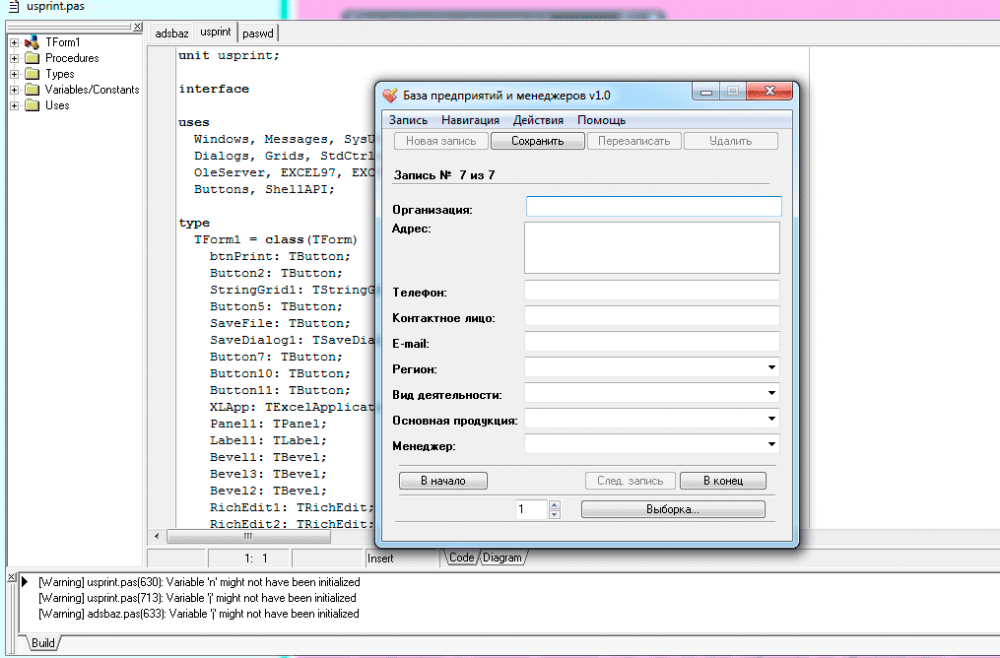
После того, как создана новая запись необходимо ввести в соответствующие поля необходимые данные и нажать на кнопку «Сохранить».
При изменении уже созданных данных, необходимо изменить нужные данные и нажать на кнопку «Перезаписать».
Для удаления используется кнопка «Удалить». Удаление происходит следующим способом: сначала выбирается нужная запись, то есть она становится текущей, а затем просто нужно нажать на кнопку «Удалить» и данная запись будет моментально удалена из файла базы данных.
Также эти все функции имеются в главном меню «Запись», которыми можно управлять сочетаниями клавиш на клавиатуре: для сохранения необходимо нажать Ctrl + N, для сохранения - Ctrl + S, для перезаписи – Ctrl + Ins, а для удаления – Ctrl + Del.
Для перехода необходимо использовать кнопки навигации или же использовать соответствующие кнопки из главного меню « необходимо использовать кнопки навигации или же использовать соответствующие кнопки из главного меню «Навигация». Данных кнопок 5: одна для перехода в самое начало, другая предназначена для перехода на одну запись вперед, а другие 2-е используются также для перехода, но только в противоположном направлении. А 5-я кнопка используется для скачка на нужную запись: сначала вводится номер записи, а затем нажатие на кнопку перехода – «Перейти к записи №».
Для выполнения этих функций также можно использовать сочетания клавиш, кроме функции скачка на выбранную запись. Для перехода в самое начало необходимо нажать следующее сочетание клавиш: Ctrl+Alt+B, для перехода на предыдущую запись – Ctrl+Alt+P, для перехода на следующую запись – Ctrl+Alt+N, а для того, чтобы перейти в самый конец необходимо нажать Ctrl+Alt+E.
Для выборки записей необходимо нажать на кнопку «Выборка» или нажать Ctrl+R, после чего появится окно выборок записей.
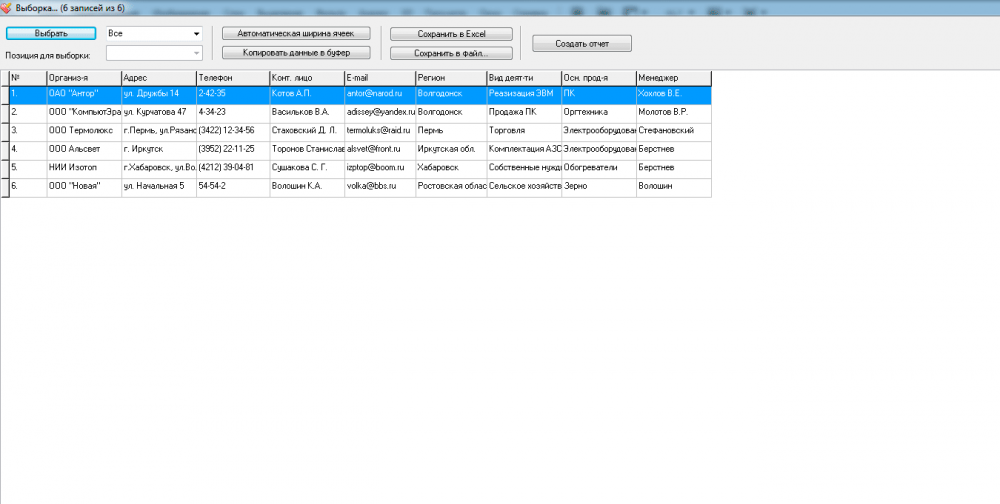
Для того чтобы выбрать запись необходимо нажать на кнопку «Выбрать». В этом случае выберутся все имеющиеся записи, так ещё имеются два раскрывающихся списка, в которых выбираются различные параметры выборки, а по умолчанию в первом выставлено «все», следовательно, будут выбраны все записи без исключений. Для того, чтобы выбрать записи по определенному критерию, необходимо в первом раскрывающемся списке выбрать что-нибудь отличающееся от критерия «все», сразу после этого станет доступен второй раскрывающийся список, в котором выбирается второй критерий отбора.
Для выравнивания ширины ячеек необходимо нажать на кнопку «Автоматическая ширина ячеек», что приведет к выравниванию всех ячеек.
Если необходимо, чтобы данные были доступны другим приложениям, необходимо их скопировать, для чего используется кнопка «Копировать данные в буфер». Также можно экспортировать данные в MS Excel или сохранить в текстовый файл. Для этого надо нажать «Сохранить в Excel» или «Сохранить в файл…» соответственно. Для вывода на бумагу надо нажать на кнопку «Печать».
Возможно заинтересует:
- Войдите или зарегистрируйтесь, чтобы отправлять комментарии


